主页 > 电子产品 >
方法 1使用新标签页
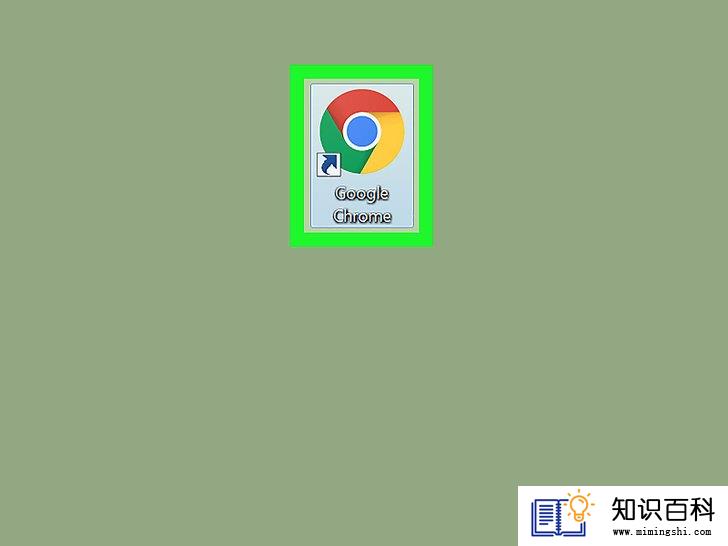
1
打开

- 如果浏览器还没有更新到最新版本,点击右上角的⋮,选择帮助,点击关于Google Chrome,点击更新,出现提示时点击重新启动再继续进行。
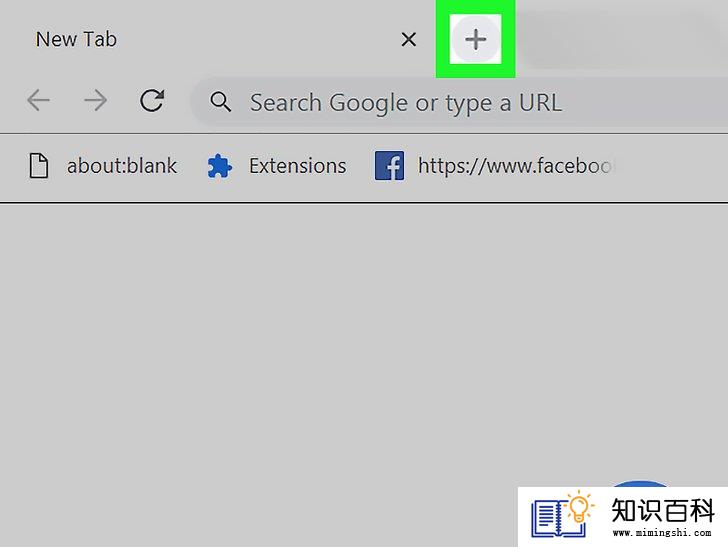
2
如有需要,可以打开一个新标签。如果谷歌浏览器没有打开新标签页,点击浏览器窗口顶部位于最右边标签右侧的+图标,打开一个空白的新标签。
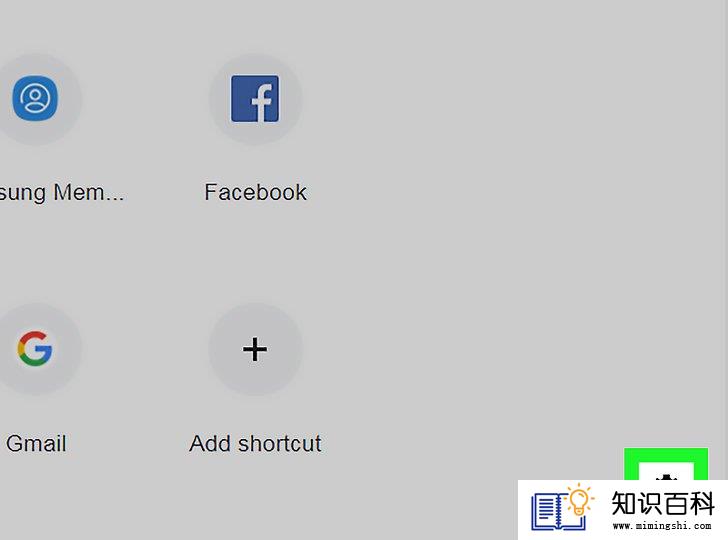
3
点击“设置”

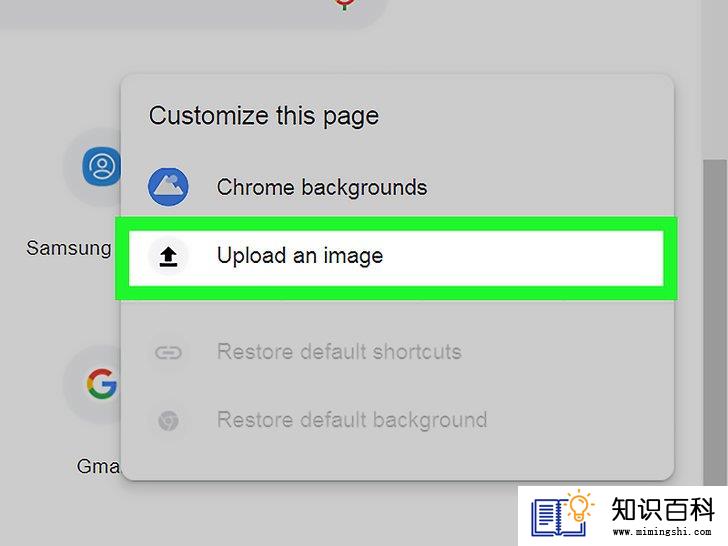
4
点击上传图片。该选项位于弹出菜单中。点击后会打开文件管理器(Windows)或访达(Finder)窗口(Mac)。
- 如果你想用浏览器的官方背景图片,也可以点击菜单中的Chrome背景。
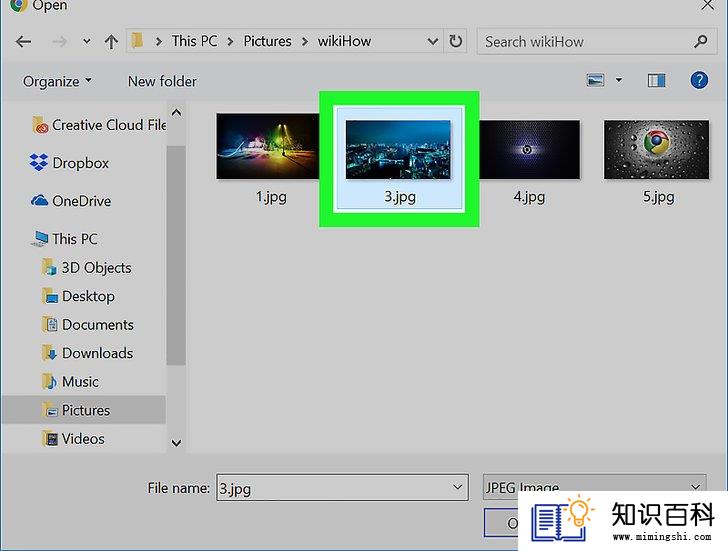
5
选择图片。前往想要上传的图片所在的文件位置,然后单击图片。
- 如果你用的是Chrome背景菜单,只需单击想用的图片即可。

6
点击打开。这个位于窗口底部。点击后会将图片添加到新标签页的背景中。
- 如果用的是Chrome背景图片,点击窗口底部的完成。
方法 2使用主题
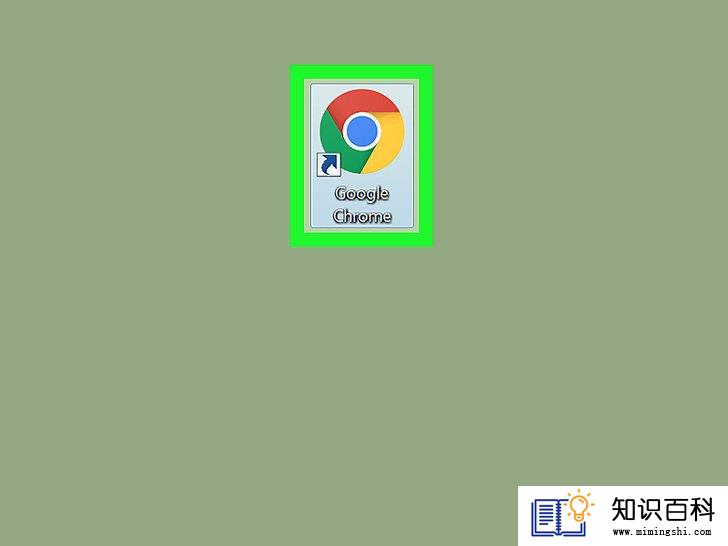
1
打开

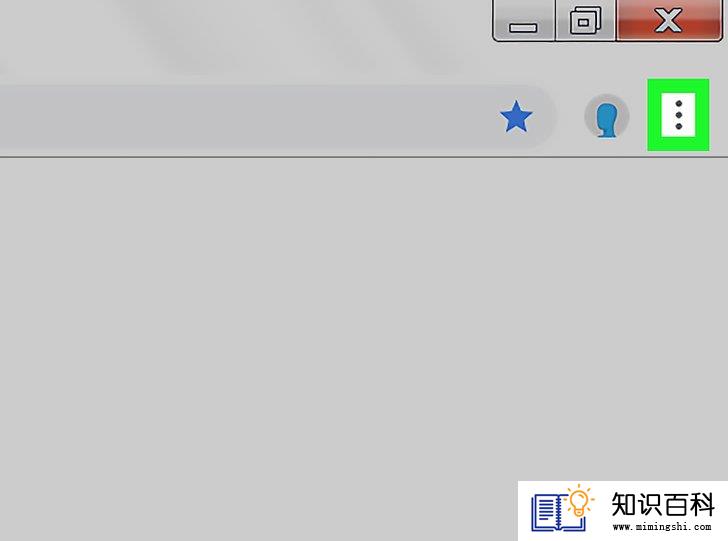
2
点击⋮。该项位于浏览器窗口的右上角。点击后会出现一个下拉菜单。

3
点击设置。这个位于下拉菜单中。点击后会打开设置页面。
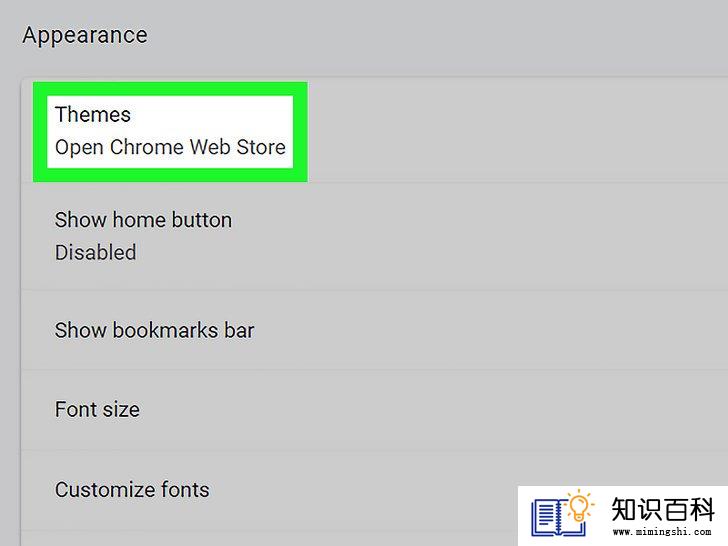
4
下滑并点击主题。该项位于“外观”选项组的顶部。

5
选择一个背景主题。滑动浏览主题列表,找到你想使用的那款,然后点击主题名称选中。
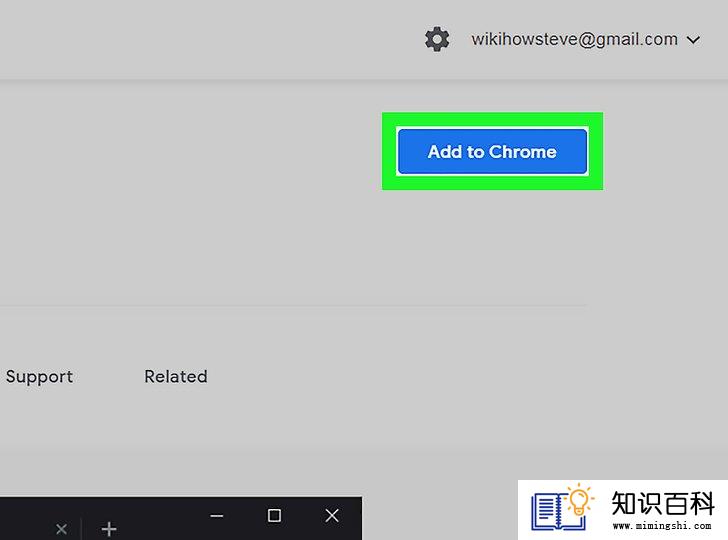
6
点击添加到Chrome。这是位于主题页面顶部的蓝色按钮。点击后会安装该主题;根据选择的主题不同,浏览器窗口的顶部会更换为主题的一部分。
- 如果浏览器窗口顶部没有改变,点击最右边标签右侧的+图标打开一个新标签页。在新标签页就可以看到更改后的主题了。
小提示
- 如果在列表中没有找到你喜欢的主题,也可以自己设计一个。
警告
- 如果你是在工作或学校的电脑上使用谷歌浏览器,由于管理员的限制,可能无法更改背景图片或主题。
- 上一篇:如何映射网络驱动器
- 下一篇:没有了
- 01-16如何共享互联网连接
- 01-29如何备份和恢复谷歌Chrome浏览器的全部
- 01-16如何用佳能打印机扫描文件
- 01-16如何拆下iPhone电池
- 01-16如何压缩大文件
- 01-29如何利用Google AdSense赚钱
- 01-16如何隐藏文件
- 01-29如何从谷歌地图上获得经度和纬度信息
- 01-16如何使用Kindle Fire
- 01-16如何将笔记本电脑连接到电视机
- 01-16如何升级Garmin Nuvi
- 01-16如何让笔记本电脑运行速度更快
- 01-16如何删除苹果账户
- 01-16如何修复坏扇区
- 01-16如何查看XML文件
- 01-16如何在HTML中插入空格
- 01-16如何在谷歌Chrome浏览器允许弹出窗口
- 01-16如何用电子邮件发送大的视频文件
- 01-16如何连接台式机和笔记本电脑
- 01-16如何在Snapchat上添加好友
